|
Porta con te l'immagine per tenere il segno

|
QuestoTutorial è stato scritto
da Paolapaola che ne detiene
tutti i diritti
E' severamente vietato copiarlo
o diffonderlo sul Web.
Le immagini e il materiale usato
sono Copyright dei leggittimi
proprietari.
Ogni somiglianza con altri
tutorial è puramente casuale.
Sei pregato di non distribuire,
copiare o linkare questo
Tutorial
in siti Web o Forum senza il mio
consenso.
Eseguito con PSP X8
*****
Filtri:
DSB Flux
VM Distorsion
LenK's Djin
MuRa’s Maister
Alien Skin Eye Candy 5 Impact
*****
Fare doppio clic sul preset_glass
per salvarlo
in Alien Skin Ey Candy 5
*****
Materiale
QUI'
*****
Colore primo piano # ffffff
Colore di sfondo #2a423a
*****
1.
Attiva "@alfa_tatie"
Finestra/Duplica e chiudi
l'originale
(La tela contiene 1 selezione
che serve per eseguire il
tutorial)
2.
Colora la tela con un gradiente
radiale
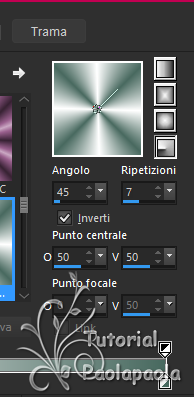
3.
Plugin DSB Flux - Mosaic Ripple
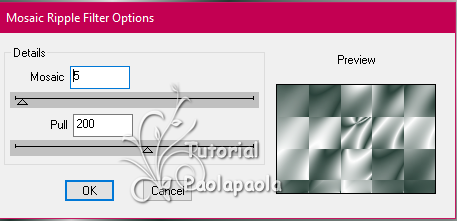
Livelli/Duplica
Immagine rifletti/Immagine
capovolgi
Porta l'opaticità al 65%
4.
Livelli/Unisci visibile
5.
Plugin VM Distorsion/Flipper
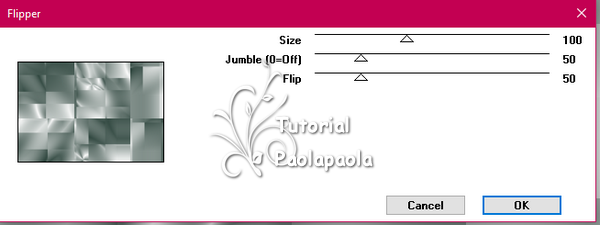
Livelli/Duplica
Immagine rifletti/Immagine
capovolgi
Porta l'opaticità al 65%
6.
Livelli/Unisci visibile
7.
Plugin LenK's Djin
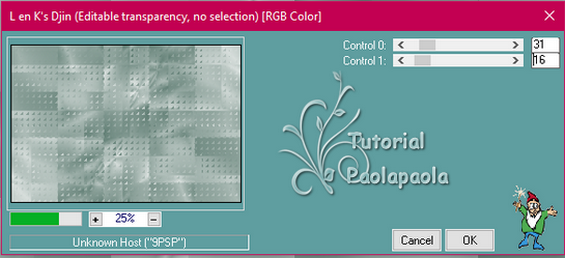
Effetti di bordo/Aumenta
8.
Livelli/Duplica
Immagine ridimensiona dell'80%
tutti i livelli non selezionato
9.
Selezioni/Seleziona tutto
Selezioni/Mobile/Selezioni/Immobilizza
Livello/Nuovo livello raster
Colora con colore di primo piano
Selezioni/Modifica/Contrai pixel
3
premi CANCsulla tastiera
Deseleziona
10.
Livelli/Unisci giù
Effetti 3D Sfalsa Ombra
0/0/65/35 nero
11.
Livelli/Duplica
Immagine ridimensiona dell'80%
tutti i livelli non selezionato
12.
Livelli/Duplica
Immagine ridimensiona dell'80%
tutti i livelli non selezionato
Livelli/Unisci giù
Livelli/Unisci giù
Devi avere questo
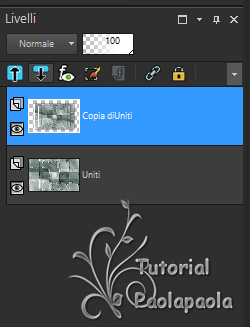
13.
Livelli/Duplica
Plugin MuRa's Maister/Perspective
Tiling
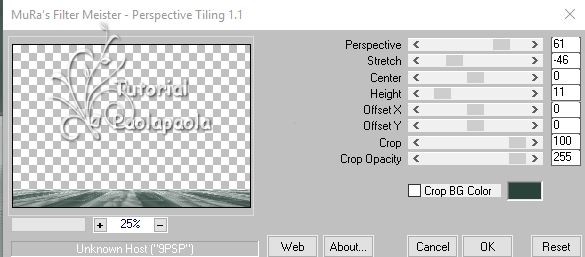
14.
Livelli/Nuovo livello raster
Colora con colore di primo piano
Livelli/Nuovo livello maschera
da immagine
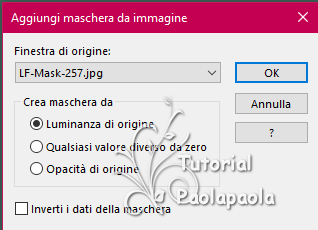
Livelli Duplica
Livelli/Unisci gruppo
15.
Selezioni/Carica selezione da
canale alfa
Livelli/Nuovo livello raster
Colora con #536f68
Porta l'opaticità al55%
16.
Livelli/Nuovo livello raster
Attiva il tubtatie_mist393282
Modifica copia/Modifica incolla
nella selezione
Immagine ridimensiona del 110%
Selezioni/Inverti
Fai CANC sulla tastiera
Deseleziona
17.
Attiva il tube
leeloo_LLC_SRonzon_cendrillon_11
Modifica copia/Modifica incolla
come nuovo livello
Immagine ridimensiona del 64% e
posiziona come da tutorial
Effetti 3D Sfalsa Ombra
3/3/55/15 nero
18.
Attiva il tube titolo_paolapaola
Modifica copia/Modifica incolla
come nuovo livello
Effetti 3D Sfalsa Ombra 3/3/50/8
nero
Firma il lavoro
19.
Immagine aggiungi bordatura
pixel 3 colore di primo piano
20.
Attiva il tube bottoni
Posizionati sull'1
Modifica copia/Modifica incolla
come nuovo livello
posizionalo in alto a sinistra
fai così anche con i bottoni 2-
3 - e 4
e posizionali come da tutorial
Rinomina i livelli dei bottoni
dal basso verso l'alto, da "1" a
"4"
21.
Posizionati sul livello "1"
Livelli/Duplica
Livelli/Disponi/Porta in alto
Rinomina il livello 1a
Effetti /Plugin/Alien Skin Eye
Candy 5 Impact/Glass
Seleziona il preset glass e fai
OK
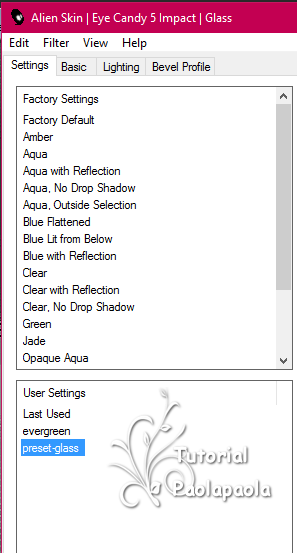
Se hai problemi col preset
questi sono i settaggi
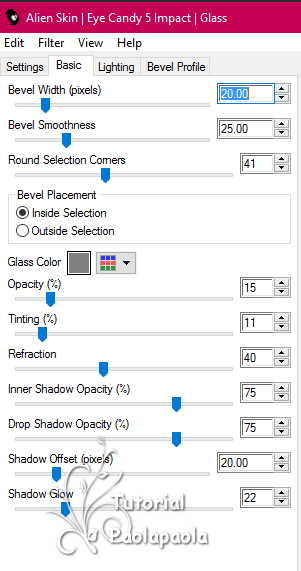
22.
Posizionati sul livello "2"
Livelli/Duplica
Livelli/Disponi/Porta in alto
Rinomina il livello 2a
Effetti /Plugin/Alien Skin Eye
Candy 5 Impact/Glass
Seleziona il preset glass e fai
OK
23.
Posizionati sul livello "3"
Livelli/Duplica
Livelli/Disponi/Porta in alto
Rinomina il livello 3a
Effetti /Plugin/Alien Skin Eye
Candy 5 Impact/Glass
Seleziona il preset glass e fai
OK
24.
Posizionati sul livello "4"
Livelli/Duplica
Livelli/Disponi/Porta in alto
Rinomina il livello 4a
Effetti /Plugin/Alien Skin Eye
Candy 5 Impact/Glass
Seleziona il preset glass e fai
OK
25.
Chiudi questi 4 livelli
"1a-2a-3a-4a"
Posizionati
sul livello sotto Sfondo (il
primo)
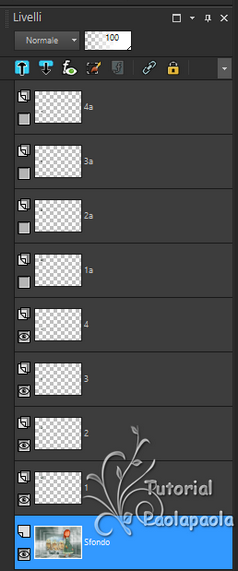
26.
Modifica/Copia Speciale/Copia
Unione
27.
Apri Animation Shop
Modifica/Incolla come nuova
animazione
28.
Ritorna in PSP
Apri il livello "4a"
Modifica/ Copia Speciale/Copia
Unione
29.
in Animation Shop
Modifica/Incolla dopo il
fotogramma corrente
30.
Ritorna in PSP
Apri il livello "3a"
Modifica/ Copia Speciale/Copia
Unione
31.
in Animation Shop
Modifica/Incolla dopo il
fotogramma corrente
32.
Ritorna in PSP
Apri il livello "2a"
Modifica/ Copia Speciale/Copia
Unione
33.
in Animation Shop
Modifica/Incolla dopo il
fotogramma corrente
34.
Ritorna in PSP
Apri il livello "1a"
Modifica/ Copia Speciale/Copia
Unione
35.
in Animation Shop
Modifica/Incolla dopo il
fotogramma corrente
36.
Posizionati sul 1° fotogramma
Modifica/Seleziona tutto
Animazione proprietà
fotogramma 100 sec.
37.
Seleziona e clicca l'ultimo
fotogramma
Animazione/Proprietà fotogramma
150 sec.
38.
Controlla l'animazione e se ti
piace
salva in Gif
*****
Scritto il 24 marzo 2016
*****
I miei
tutorial sono registrati su
T.R.R. su

Copyright © 2016 Paolapaola -
per la tutela dei diritti |